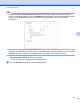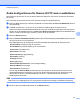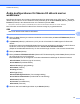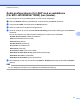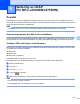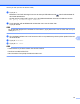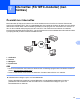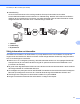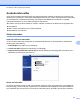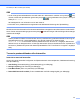Network User's Guide
Table Of Contents
- Bruksanvisning för nätverksanvändare
- Tillämpliga modeller
- Definitioner av anmärkningar
- Meddelande om sammanställning och publicering
- VIKTIGT MEDDELANDE
- Innehållsförteckning
- Nätverkshantering
- 1 Introduktion
- 2 Ändra maskinens nätverksinställningar
- 3 Konfigurera maskinen för ett trådlöst nätverk
- 4 Inställningar på kontrollpanelen
- Nätverksinställningar
- TCP/IP
- Inställningsguide (endast trådlöst nätverk)
- WPS (Wi‑Fi Protected Setup)/AOSS™ (endast trådlöst nätverk)
- WPS med pinkod (endast trådlöst nätverk)
- WLAN-status (endast trådlöst nätverk)
- Ethernet (endast trådbundet nätverk)
- MAC-adress
- E‑post / IFAX (För MFC‑modeller) (Tillgängligt när IFAX har hämtats)
- Nätverks I/F
- Återställa nätverksinställningarna till fabriksinställningarna
- Skriva ut nätverkskonfigurationsrapporten
- Skriva ut WLAN-rapporten
- Funktionstabell och fabriksinställningar
- Nätverksinställningar
- 5 Webbaserad hantering
- Översikt
- Konfigurera maskininställningarna med Webbaserad hantering (webbläsare)
- Secure Function Lock 2.0 (Säkert funktionslås 2.0)
- Synkronisera med SNTP-server
- Ändra konfigurationen för Skanna till FTP med en webbläsare
- Ändra konfigurationen för Skanna till nätverk med en webbläsare
- Ändra konfigurationen för LDAP med en webbläsare (För MFC‑J4510DW/J4710DW) (kan hämtas)
- 6 Hantering av LDAP (För MFC‑J4510DW/J4710DW)
- 7 Internetfax (För MFC‑modeller) (kan hämtas)
- 8 Säkerhetsfunktioner
- 9 Felsökning
- Nätverksordlista
- 10 Typer av nätverksanslutningar och protokoll
- 11 Konfigurera maskinen för ett nätverk
- 12 Villkor och begrepp inom trådlöst nätverk
- 13 Ytterligare nätverksinställningar från Windows®
- Typer av ytterligare nätverksinställningar
- Installera drivrutiner som används för utskrift och skanning via Web Services (Windows Vista® och Wi ...
- Avinstallera drivrutiner som använts för utskrift och skanning via Web Services (Windows Vista® och ...
- Installation för nätverksutskrift och skanning för infrastrukturläge vid användning av Vertical Pair ...
- Bilagor
- Register
- brother SWE
Internetfax (För MFC-modeller) (kan hämtas)
63
7
OBS
• Om du vill ange Internetfaxadressen manuellt matar du in dokumentet i maskinen och trycker på . Välj
nummer, tecken eller specialtecken genom att trycka på
. Ange adressen och tryck på OK och tryck
sedan på Fax start.
Se Snabbguide för mer information om hur text matas in.
• Information om e-postadresser kan registreras med Webbaserad hantering eller fjärrinställning.
När dokumentet har skannats överförs det automatiskt till den mottagande Internetfaxmaskinen via din SMTP-
server. Du kan avbryta sändningen genom att trycka på
under skanningen. När överföringen är klar återgår
maskinen till viloläget.
OBS
Vissa e-postservrar tillåter inte att du skickar stora e-postdokument (systemadministratören kan ange en
storleksbegränsning för e-postmeddelanden). Om den här funktionen är aktiverad visas
Minnet är fullt om du försöker skicka e-postdokument som är större än 1 megabyte. Dokumentet
skickas inte och en felrapport skrivs ut. Dela upp dokumentet i flera mindre dokument som e-postservern
kan ta emot. (Ett dokument på 42 sidor baserat på testtabellen ITU-T Test Chart #1 är ungefär 1 megabyte
stort.)
Ta emot e-postmeddelanden eller Internetfax
Innan du tar emot ett Internetfax
Om du vill ta emot Internetfax konfigurerar du följande alternativ via kontrollpanelen, Webbaserad hantering
eller fjärrinställning:
1 Auto Polling (Automatisk polling) (Automatisk polling) (om tillämpligt)
2 Polling Frequency (Poll frekvens) (om tillämpligt)
3 Print Mail Header (Skriv ut e-postrubrik) (om tillämpligt)
4 Delete POP Receive Error Mail (Ta bort meddelanden vid POP-mottagningsfel) (om tillämpligt)